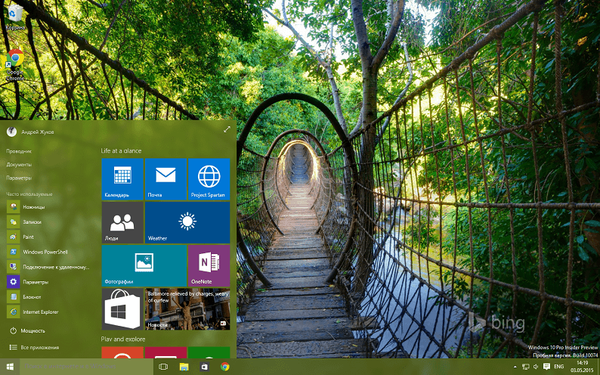Oblasť pevného disku je zarovnaná alebo nie - výkon počítača do istej miery závisí od toho. Na zarovnanom oddiele sa budú diskové operácie vykonávať pri maximálnej rýchlosti a správna činnosť systému súborov Windows eliminuje zbytočné brzdenie a zamrznutie. Ak oddiely nie sú zarovnané, na pevnom disku sa fyzicky objaví nasledujúci obrázok: klastre sa prekrývajú s väčším počtom sektorov, v dôsledku čoho sú potrebné ďalšie operácie vymazania a prepisovania týchto sektorov. K rýchlejšiemu opotrebovaniu SSD prispieva tiež nevyrovnaný oddiel. Začiatok oblasti pevného disku musí vždy zodpovedať začiatku prvého sektora pevného disku alebo SSD. Všetky klastre budú teda zarovnané podľa sektorov, a to zase určí zarovnanie diskovej oblasti ako celku. Ďalej uvádzame, ako operačný systém Windows zarovná oddiely pevného disku. Na tento účel použijeme úzky profil a špeciálne navrhnutý nástroj - program Paragon Alignment Tool. Najprv však pár slov o tom, ako vo väčšine prípadov existuje problém s nezaradenými diskovými oddielmi.
obsah:
- Dôvody pre nevyrovnané oddiely pevného disku;
- O nástroji Paragon Alignment Tool;
- Spustenie programu;
- Diagnostické výsledky a začatie zarovnávania oddielov;
- Oznámenie o potrebe reštartu;
- Postup a dokončenie operácie.
Príčiny nezaradených oddielov pevného disku
Systémový oddiel disku nevyžaduje operáciu zarovnania, ak bol Windows (hovoríme o jeho moderných verziách, počnúc Vistaom) nainštalovaný od nuly na formátovanú jednotku C. Ak sa však operačný systém objavil, obrazne povedané, nie prirodzene, ale napríklad kvôli Pri obnovení zo zálohy alebo v dôsledku klonovania bude existovať pravdepodobnosť nesprávneho vyrovnania jednotky C. Podobná situácia je v prípade nesystémových oddielov: dôvodom ich nevyrovnania sú spravidla operácie obnovy zo záložnej kópie alebo klonovania - procesy navrhnuté tak, aby okrem priamo užívateľských údajov zachovali pôvodnú štruktúru diskových oddielov. Nie všetky zálohovacie programy teda poskytujú spolu s obnovou alebo klonovaním údajov vykonanie operácií zarovnania oddielov. Napríklad zálohovanie od známej spoločnosti Acronis problém automaticky vyrieši nesprávnym zarovnaním oddielov. Avšak v programe AOMEI Backupper je táto operácia možná, ale nie je zahrnutá v predvolených možnostiach obnovy. Používatelia, ktorí sú povrchne oboznámení s problémami obnovy dát, ich môžu ignorovať..
Dôvodom nevyrovnaných oddielov pevných diskov je aj ich počiatočná tvorba pomocou starého systému Windows XP.
O nástroji Paragon Alignment Tool
Paragon Alignment Tool je úzkoprofilový program určený výhradne na zarovnanie oddielov HDD a SSD presunutím oddielov do viacerých sektorov. S jeho pomocou sa proces zarovnania uskutoční bez straty údajov. Program je diagnostickým problémom a zároveň nástrojom na jeho riešenie. Rovnako ako všetky produkty vývojára Paragon, aj Zarovnávací nástroj je platený program (299 rubľov). Môžete si ju kúpiť a stiahnuť na oficiálnej webovej stránke Paragon.
Spustenie programu
Po spustení nástroja Paragon Alignment Tool v uvítacom okne sprievodcu zarovnaním sekcií kliknite na Ďalej.

V ďalšej fáze program prehľadá dostupné úložné médiá - pevné disky, flash disky, ďalšie úložné zariadenia.

Prerušenie je nežiaduce pre operáciu zarovnania oddielu pevného disku. Obozretní vývojári spoločnosti Paragon sa postarali o bezpečnosť Windows a užívateľské dáta pre prípad neočakávaného reštartovania počítača alebo výskytu chýb súborového systému na zarovnaných sekciách. Optimálne nastavenia pre takúto ochranu sa predvolene zobrazia v okne sprievodcu „Možnosti zarovnania“. Ak sa v miestnosti, v ktorej sa nachádza počítač, často vyskytujú výpadky napájania, namiesto hodnoty „Reštartovať“ nastavenej na ochranu pred náhodnou stratou údajov v predvolenom nastavení je potrebné nastaviť „Vypnúť“. Kliknite na tlačidlo „Ďalej“.

Aj keď nástroj Paragon Alignment Tool poskytuje ochranu proti nepredvídaným reštartom, pred začatím operácie zarovnania oddielov musíte zaistiť pripojenie prenosného počítača k sieti a vyriešiť problém so softvérom, ktorý má prístup k správe napájania. Napríklad pozastavte časovače vypnutia počítača.
Diagnostické výsledky a začatie zarovnávania oddielov
V nasledujúcom okne sa zobrazia výsledky diagnostiky programu: v stromovej štruktúre všetkých úložných médií pripojených k počítaču sa ich zarovnané sekcie zobrazia zelenou farbou a žltá a červená sekcia sa nevyrovnajú. Červená farba rezov, ako vidíme z vysvetlenia na dodatočnom paneli programu vpravo, znamená, že ich nástroj Paragon Alignment Tool nemôže zarovnať. Žltá farba označuje časti, ktoré môže program zarovnať. Na nezaradených úsekoch označených žltou farbou sú predinštalované začiarkavacie políčka na zarovnanie všetkých úsekov počas jednej operácie. Musíte nechať všetky predinštalované značky alebo ich nainštalovať iba do samostatných sekcií a potom stlačte tlačidlo v dolnej časti „Zarovnať sekcie“..

Ako vidíte na obrázku vyššie, v našom prípade sa našlo veľa nezaradených častí. A všetky, predvolene kontrolované, boli zarovnané počas jednej operácie. Takéto komplexné riešenie problémov však nemusí byť vhodné pre každý prípad. Trvanie operácie na vyrovnanie šiestich oddielov teda trvalo takmer celý deň. Vážnou nevýhodou Paragon Alignment Tool je nedostatok prognózy časového trvania plánovaných objemov operácie. Stále je to proces, ktorý nemožno prerušiť. Vo fáze nastavenia možností zarovnania (tretí krok sprievodcu „Možnosti zarovnania“) poskytuje nástroj Paragon Alignment Tool možnosť na urýchlenie operácie, ale iba zvýšením rizika zlyhania systému a straty údajov..
V našom prípade experiment nepriniesol veľa nepohodlia, pretože neexistovali žiadne problémy so zdrojom napájania a hardvérové vybavenie počítača zabezpečovalo plnohodnotné vykonávanie paralelných úloh. Pretože aktívny systém nebol zahrnutý do počtu zarovnaných oddielov, bolo možné voľne pracovať na počítači na internete, ako aj lokálne, ale iba s údajmi z nesystémových oddielov, ktoré tiež neboli zahrnuté do počtu zarovnaných. Ale v prípade nízkoenergetických zariadení as veľkým množstvom údajov uložených na zarovnaných oddieloch môže bezohľadné spustenie operácie založenej na predvoľbách Paragon Alignment Tool vážne paralyzovať prácu používateľa. V takýchto prípadoch je lepšie postupné vyrovnanie: jedna sekcia - jedna operácia. Trvanie operácie závisí od skutočnej hmotnosti zarovnaných sekcií.
Oznámenie o reštarte
Po kliknutí na tlačidlo „Zarovnať oddiely“ sa v niektorých prípadoch zobrazí upozornenie, že program nemá prístup k žiadnym oddielom a je potrebné reštartovať počítač. Toto je oznámenie šablóny a je relevantné iba vtedy, keď je aktívny systémový oddiel disku zarovnaný. V takom prípade je samozrejme potrebné, aby nástroj Paragon Alignment Tool uvoľnil súbory zapojené do procesu Windows, aby ich mohol presunúť. Ak chcete pokračovať v operácii v predbootovom režime, musíte kliknúť na tlačidlo „Znovu načítať a zarovnať“. Ak nástroj Paragon Alignment Tool nemôže získať prístup k nesystémovým oblastiam disku, čo je potrebné v tomto prípade urobiť, je zatvorenie všetkých použitých súborov, všetkých nainštalovaných a prenosných programov, ktoré sú umiestnené na zarovnaných oddieloch. A po kliknutí na tlačidlo „Znovu načítať a zarovnať“ nebude nasledovať žiadny reštart.

Postup a dokončenie operácie
V okne priebehu operácie môžeme sledovať, ktoré sekcie sú už zarovnané, ktoré ešte nie sú a ktoré sú momentálne zarovnané. Čas do konca operácie sa zobrazí v dolnej časti okna.

Po dokončení operácie môžeme zatvoriť okno programu.

Prajem pekný deň!